创维电视恢复出厂设置操作教程(一步步教你如何恢复创维电视到出厂设置)
- 网络经验
- 2024-12-25
- 117
- 更新:2024-12-02 18:05:38
创维电视作为一款智能电视产品,使用过程中难免会遇到一些问题,例如系统卡顿、网络连接异常等。而恢复出厂设置是解决这些问题的常见方法之一。本文将详细介绍如何在创维电视上进行出厂设置的操作步骤,让您轻松解决各类问题。
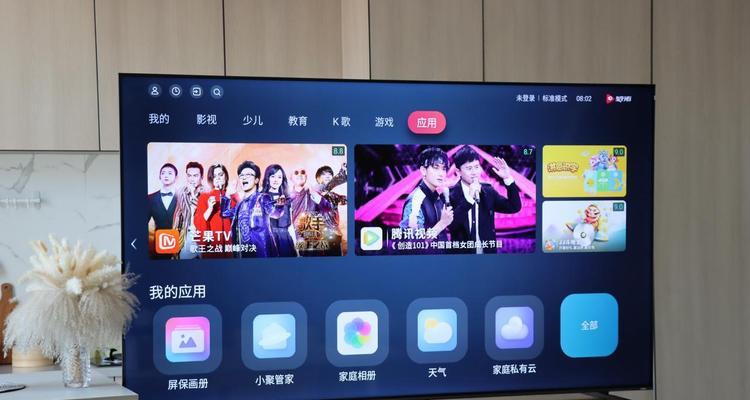
1.检查设备连接状态
-确保创维电视与电源适配器连接良好,并确保电源插座正常供电。

-确保与创维电视连接的设备(如有)也连接正确。
2.打开电视菜单
-使用遥控器按下“菜单”按钮,进入创维电视的主菜单界面。

3.进入设置选项
-在主菜单界面中,使用遥控器上下键选择“设置”选项,并按下“确认”按钮进入设置界面。
4.找到恢复出厂设置选项
-在设置界面中,使用遥控器上下键选择“恢复出厂设置”选项,并按下“确认”按钮进入该选项的子菜单。
5.确认恢复操作
-在恢复出厂设置的子菜单界面中,系统会显示恢复操作的提示和警告信息。
-仔细阅读提示信息,并确保您了解将发生的变化。
6.输入恢复密码
-在进一步进行恢复操作之前,系统会要求输入恢复密码。
-输入默认密码“0000”(或查阅用户手册获取正确密码),并按下“确认”按钮。
7.确认恢复操作
-系统会再次显示恢复操作的提示和警告信息,再次确保您了解将发生的变化。
-按下“确认”按钮开始恢复出厂设置操作。
8.等待恢复完成
-创维电视将自动执行恢复出厂设置的操作过程。
-等待一段时间,直到电视显示恢复完成的提示信息。
9.重新设置电视
-恢复完成后,创维电视将重启。
-按照屏幕上的指引,重新进行初始设置,包括选择语言、调整图像和声音设置等。
10.连接网络
-如果您需要连接网络,请按照屏幕上的指引进行网络设置。
-输入您的无线网络名称和密码,完成网络连接设置。
11.安装应用程序
-在重新设置电视之后,您可以选择重新安装您需要的应用程序。
-使用遥控器导航至应用商店,并按照屏幕上的指引搜索和安装您需要的应用。
12.更新系统
-在恢复出厂设置后,可能需要进行系统更新以获取最新的功能和修复程序。
-进入设置界面,找到系统更新选项,并按照屏幕上的指引进行系统更新操作。
13.保存重要数据
-在进行恢复出厂设置之前,务必备份您电视中的重要数据。
-您可以将您的个人文件、照片和视频存储到外部存储设备或云存储服务中。
14.寻求技术支持
-如果您在恢复出厂设置的过程中遇到问题,或者对某些设置有疑问,不要犹豫寻求创维官方的技术支持。
-您可以通过电话、官方网站或在线论坛与他们联系,获取专业的帮助。
创维电视恢复出厂设置是解决各类问题的有效方法。通过简单的操作步骤,您可以轻松地将创维电视恢复到出厂设置,并重新进行设置和更新。在此过程中,请确保备份重要数据,并在遇到问题时及时寻求技术支持,以获得更好的使用体验。











